Ajouter mon Professional Email à Thunderbird
Étape 5 de la série Configurer mon Professional Email .
Ajoutez votre compte Professional Email à Thunderbird pour Mac ou PC Windows. Vous pouvez ensuite envoyer et recevoir des emails depuis votre ordinateur.
- Ouvrez Thunderbird.

- Si vous êtes un nouvel utilisateur, passez à l'étape 5. Sinon, dans le coin inférieur gauche, sélectionnez
 Paramètres .
Paramètres . - Sélectionnez Paramètres du compte .
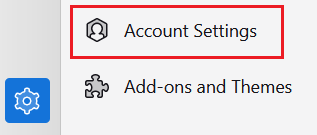
- Sélectionnez Actions du compte , puis Ajouter un compte de messagerie .
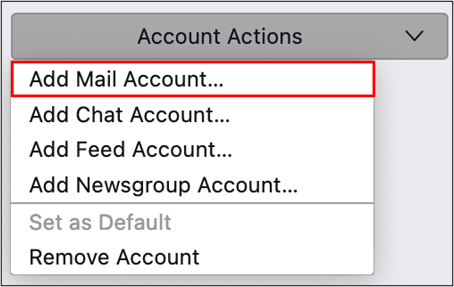
- Entrez votre nom complet, votre adresse email et votre mot de passe, puis sélectionnez Continuer .
- Si les paramètres de votre serveur IMAP sont détectés, ils seront complétés automatiquement. Sélectionnez Terminé , puis passez à l'étape 8.
- Si les paramètres de votre serveur IMAP ne sont pas détectés, sélectionnez Configurer manuellement , entrez ce qui suit, puis sélectionnez Terminé .
- Sous SERVEUR ENTRANT , assurez-vous que les champs sont les suivants:
- Nom d' hôte : imap.secureserver.net
- Port : 993
- Sécurité de connexion : SSL / TLS
- Méthode d'authentification : mot de passe normal
- Sous SERVEUR SORTANT , assurez-vous que les champs sont les suivants:
- Nom d' hôte : smtpout.secureserver.net
- Port : 465
- Sécurité de connexion : SSL / TLS
- Méthode d'authentification : mot de passe normal
- Vous verrez une confirmation lorsque votre compte a été ajouté avec succès à Thunderbird. Sélectionnez Terminer .
Vous pouvez maintenant utiliser votre Professional Email dans Thunderbird!